1、第一步,下载并安装DiskGenius分区工具
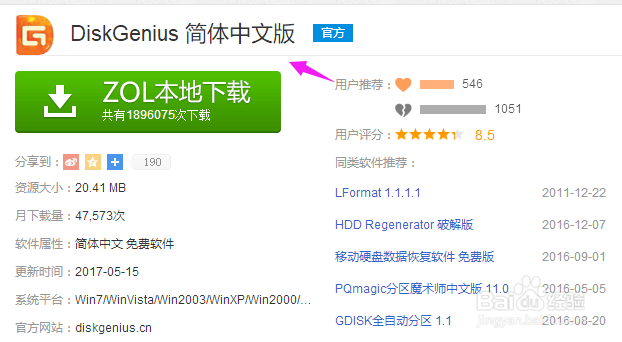
2、第二步,运行DiskGenius选择所需要分区的硬盘。选中所需要分区的硬盘
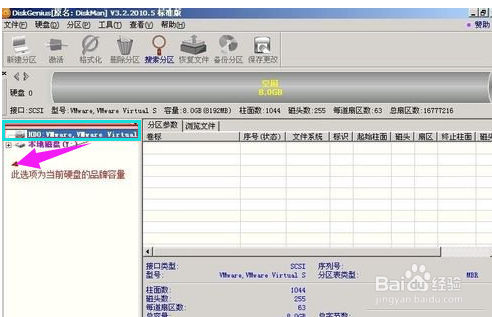
3、第三步,鼠标放在所要分区的硬盘上面,鼠标右击会出现硬盘操作的选择菜单

4、第四步,选择快速分区(F6),点击进入快速分区模式
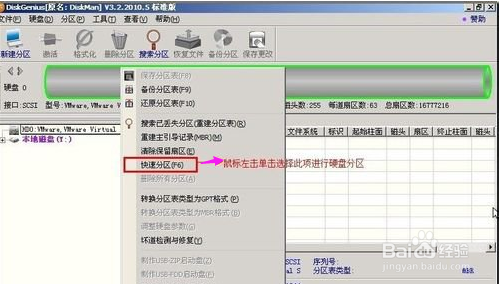
5、第五步,选择所需要分区的数目或手动选择硬盘分区数目,并“重建引导记录”保持不变
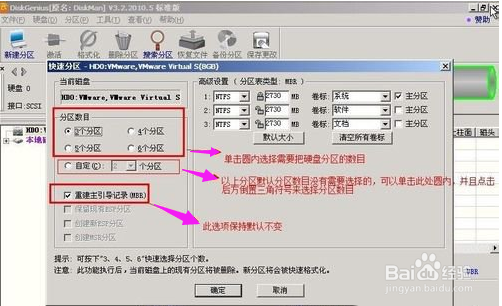
6、第六步,选定:硬盘主分区默认不变。执行下一步

7、第七步,鼠标点击,键盘修改硬盘主分区的容量(根据硬盘的大小选择合适的容量)一般建议至少为20g的容量

8、第八步,修改分区数目的容量大小。并点击其它分区容量空白处,自动调整全部容量

9、第九步,设置分区容量完毕,点击确定

10、第十步,分区开始,等待分区完成
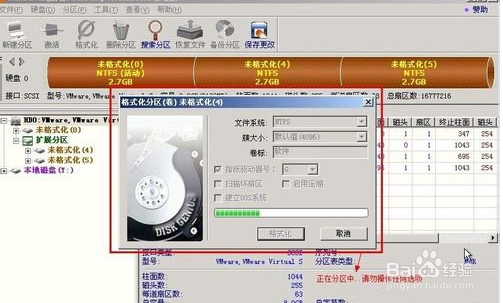
11、第十一步,最后分区完成,可以查看分区结果

